الإعلانات
iOS 10 متوفر هنا ، وهو يحوي عددًا من الميزات الجديدة الرائعة جدًا. لتنشيط بعض هذه الميزات - مثل إرسال إيصالات بالقراءة في الرسائل أو جعل Siri يعلن عن المكالمات - ستحتاج إلى تعديل بعض الإعدادات. ستغير بعض الخيارات الجديدة الأخرى طريقة تصرف جهازك مع iOS 10.
دعونا نتعمق! إليك 10 إعدادات ستحتاج إلى التحقق منها بمجرد التحديث.
1. ضع الإصبع للفتح
إذا كنت معتادًا على وضع إبهامك على زر الصفحة الرئيسية فقط افتح هاتفك ببصمة إصبعك هل يجب عليك استخدام بصمة الإصبع أو رقم التعريف الشخصي لقفل هاتفك؟هل يجب عليك حماية هاتفك باستخدام بصمة الإصبع أو رقم التعريف الشخصي؟ أيهما أكثر أمانًا في الواقع؟ قراءة المزيد ، ستحصل على مفاجأة في iOS 10: لم يعد الأمر هكذا.
بدلاً من ذلك ، تحتاج إلى إيقاظ هاتفك والضغط على زر الصفحة الرئيسية مرة أخرى. يبدو الأمر غريبًا بعض الشيء ، ولكن من المنطقي أن تفكر في أن شاشة القفل يمكن أن تعرض الآن بعض الحاجيات المفيدة للغاية.
على أي حال ، إذا كنت ترغب في إعادة القدرة على إلغاء قفل جهاز iPhone أو iPad الخاص بك بمجرد وضع إصبعك على زر الصفحة الرئيسية مرة أخرى ، فستحتاج إلى الانتقال إلى الإعدادات> إمكانية الوصول> زر الصفحة الرئيسية> بقية الإصبع لفتحه.
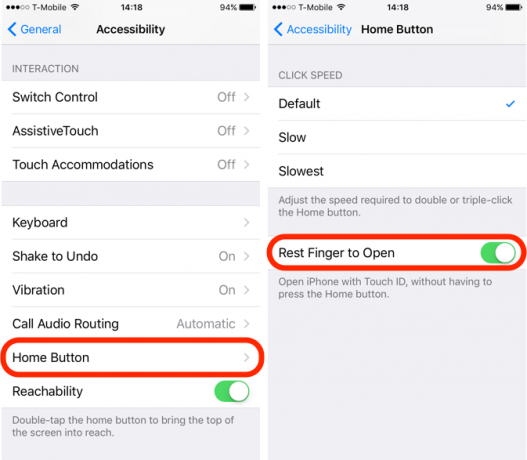
2. قراءة الإيصالات في الرسائل
يمكن أن تكون إيصالات القراءة مفيدة ، ولكن إرسالها إلى الجميع قد يبدو وكأنه انتهاك لخصوصيتك. يتيح لك آخر تحديث لـ Apple تحديد من يمكنه معرفة ما إذا كنت قد قرأت رسائلهم. افتراضيًا ، يتم إيقاف تشغيل إيصالات الاستلام ، ولكن إذا كنت ترغب في إرسالها ، فيمكنك تمكينها لجهات اتصال محددة.
لتمكين إيصالات القراءة في iOS 10 ، افتح الرسائل التطبيق وفتح رسالة. اضغط على أنا الرمز في الزاوية العلوية اليمنى لسحب خيارات الرسائل لجهة الاتصال هذه. ضرب إرسال بالقراءة خيار تشغيلها لجهة الاتصال هذه.
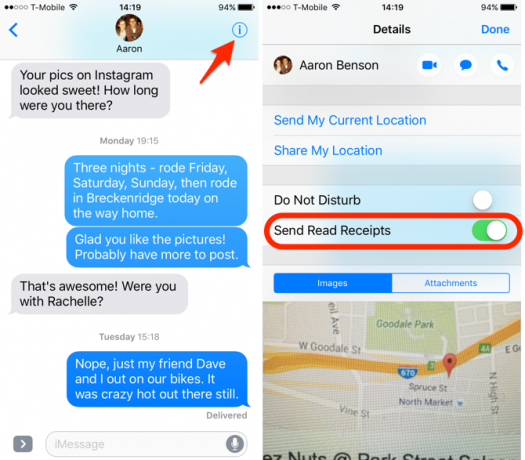
3. وضع صورة منخفضة الجودة
يمكن أن يستخدم إرسال الصور الكثير من البيانات ، وإذا كنت تميل إلى القيام بذلك كثيرًا ، يمكنك حرق خطتك بسرعة كبيرة إذا لم تكن قيد التشغيل واي فاي. لحسن الحظ ، يتمتع iOS 10 بظهرك مع هذا ، وسيسمح لك بإرسال صور منخفضة الجودة افتراضيًا لحفظ بعضها عرض النطاق.
لتمكين الصور منخفضة الجودة ، توجه إلى الإعدادات> الرسائل> وضع الصورة منخفضة الجودة. سيؤدي ذلك إلى خفض جودة الصور المرسلة عبر تطبيق الرسائل ويمنعك من الحصول عليها مسمر من خلال زيادة البيانات لماذا توجد قبعات البيانات وكيف يمكنك تجاوزها؟إن الحد الأقصى لبيانات ISP وبيانات الجوال أمر محبط ، ولكن لماذا توجد؟ إليك كيفية تجاوز الحد الأقصى لبياناتك والاستمتاع بالإنترنت غير المحدود. قراءة المزيد .
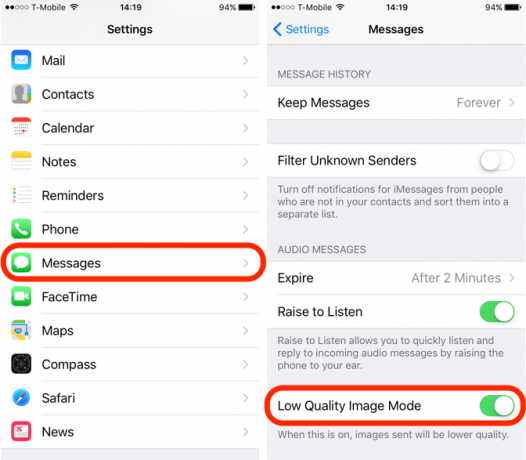
4. المكبر
إذا لم يكن لديك رؤية رائعة - أو عليك فقط العمل مع نص صغير أو كائنات بانتظام - فقد ترغب في الاستفادة من ميزة المكبر الجديدة. مع تمكين هذه الميزة ، كل ما عليك القيام به هو النقر ثلاث مرات على زر الصفحة الرئيسية وسيقوم iOS بفتح الكاميرا مع تشغيل التكبير. إنها ميزة رائعة ومفيدة بشكل مدهش!
لتشغيله ، انتقل إلى الإعدادات> عام> إمكانية الوصول> المكبر وقلب المفتاح. الآن يمكنك فتح المكبر من أي شاشة بثلاث نقرات سريعة.
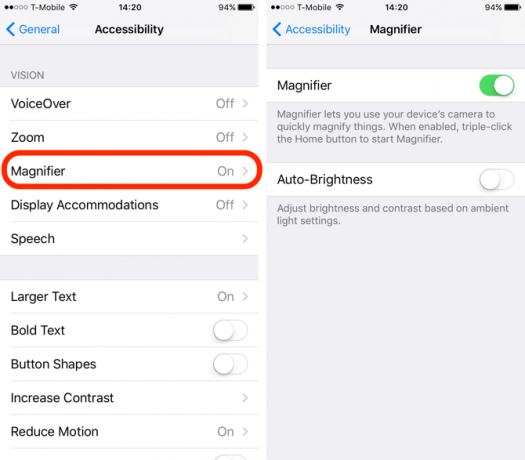
5. الإعلان عن المكالمات
عادةً ما يكون من السهل التحقق من شاشة القفل الخاصة بك لمعرفة من يتصل ، ولكن إذا كنت ترتدي سماعات رأس أو تقود ، فسيكون من الجيد معرفة من على الخط دون الحاجة إلى النظر. يعمل الإصدار الأخير من نظام التشغيل على تسهيل الأمر من خلال إعلان Siri للمكالمات الواردة عبر نغمة الرنين.
في الإعدادات> الهاتف> الإعلان عن المكالمات، يمكنك اختيار دائما, السماعات والسيارات, سماعات الرأس فقطأو أبدا. إذا اخترت دائما، سيقرأ Siri اسم أو رقم المتصل طالما لم يتم تعيين هاتفك على الوضع الصامت.
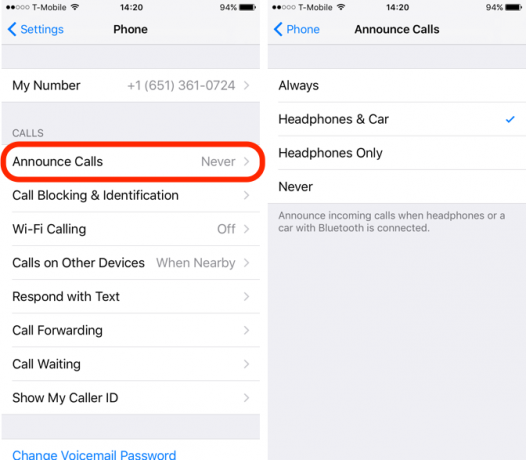
6. طريقة النقل المفضلة
إذا لم يكن لديك سيارة ، لا تأخذ النقل العام أبدًا ، أو تريد فقط معرفة كيفية الوصول إلى سيارتك عن طريق المشي ، يمكنك إخبار تطبيق الخرائط بإعطائك الاتجاهات فقط باستخدام الوضع المفضل لديك وسائل النقل.
مرة أخرى في الإعدادات> الخرائط، ضع علامات الاختيار عن طريق وضع النقل المفضل لديك لإخبار iOS بأنواع الاتجاهات التي تهتم بها.

7. تجنب الرسوم في الاتجاهات
في الإصدارات السابقة من خرائط Apple ، يمكنك اختيار تجنب الرسوم على أساس كل حالة على حدة. ولكن في iOS 10 ، يمكنك جعل هذا الإعداد الافتراضي (يمكنك أيضًا اختيار تجنب الطرق السريعة إذا كنت تفضل التمسك بالطرق الصغيرة).
الإعدادات> الخرائط> القيادة والتنقل> تجنب وقلب المفتاح إما على الرسوم أو الطرق السريعة خيار تجنبها عند الحصول على الاتجاهات من تطبيق الخرائط. هذا شيء آخر سبب رائع لاستخدام خرائط Apple استخدم iPhone الخاص بك للعثور على الأطعمة والنقل والخدمات القريبةفي iOS 9 ، أدخلت Apple بعض التحسينات الكبيرة على تطبيق الخرائط الخاص بها - ولكن كيف تتراكم مع الأسماء الكبيرة في الخريطة ومشهد الاكتشاف؟ قراءة المزيد . قد تكون خرائط Google الخيار المفضل لمعظم الأشخاص ، ولكن يمكن أن يكون مكافئ Apple بديلاً قويًا.

8. دعم تطبيق سيري
فتحت Apple Siri أمام المطورين الخارجيين ، مما سمح لها بإرسال رسائل WhatsApp ، والاتصال بركوب Uber ، والقيام بعدد من الأشياء الرائعة الأخرى. ولكن للقيام بذلك ، ستحتاج إلى التأكد من وصول Siri إلى هذه التطبيقات.
اقفز الى الإعدادات> Siri> دعم التطبيق وتأكد من أن Siri لديه حق الوصول إلى جميع المعلومات التي ستحتاجها التطبيقات (فقط تذكر أن هذه المعلومات يتم إرسالها إلى Apple ، لذلك إذا لم تكن راضيًا عن إرسالها ، اضغط على أعرف أكثر رابط في صفحة الإعدادات للتعرف على ما سيفعلونه بمعلوماتك).

9. مركز الالعاب
لم يعد تطبيقًا ، يتم الوصول إلى Game Center الآن من خلال الإعدادات كيفية استخدام (وتعطيل) Game Center على نظامي التشغيل Mac و iOSيسعى مركز ألعاب Apple إلى جعل لعب ألعاب الجوال نشاطًا اجتماعيًا مرة أخرى ، ولكن استخدام الخدمة لم يعد واضحًا تمامًا بعد الآن. قراءة المزيد . لم يكن الأمر مفيدًا على الإطلاق ، ولكن هناك إعداد واحد قد تكون مهتمًا به: اللاعبون القريبون. أثناء تنشيط هذا الإعداد ، يمكن للاعبين في الألعاب القريبة دعوتك إلى جلسات متعددة اللاعبين عبر Wi-Fi أو Bluetooth.
لإيقاف هذا ، فقط اذهب إلى الإعدادات> Game Center> Game Invites. أوقف تشغيلها إذا كنت تفضل عدم بث ألعاب Game Center للاعبين القريبين.

بالإضافة إلى ذلك ، بدلاً من ممارسة الألعاب من خلال Game Center ، سيكون من الأفضل لك اللعب ألعاب iMessage مع أصدقائك 9 أفضل ألعاب iMessage وكيفية لعبها مع أصدقائكيعد العثور على أفضل ألعاب iMessage أمرًا سهلاً لقراءة هذه المقالة. في هذه الجولة نغطي مجموعة عميقة من العناوين متعددة اللاعبين. قراءة المزيد .
10. خيوط البريد
إذا كنت تستخدم تطبيق بريد Apple بدلاً من أحد الخيارات الأخرى للبريد الإلكتروني على نظام التشغيل iOS ، فيمكنك الآن استخدام طرق العرض المترابطة وتعديل طريقة عرضها.
تفعيل تنظيم حسب الموضوع سيضمن أن جميع الرسائل في سلسلة الرسائل سيتم عرضها حتى إذا تم نقل بعض الرسائل إلى صناديق بريد أخرى ، و أحدث رسالة في المقدمة سينتج عنه القليل من التمرير للقبض عليه.
يمكن العثور على هذه الإعدادات في الإعدادات> البريد، والتي تم فصلها الآن عن مجموعة إعدادات "البريد وجهات الاتصال والتقويم" السابقة المستخدمة في الإصدارات السابقة من iOS.

ما هي ميزات iOS 10 المفضلة لديك؟
ستساعدك هذه الإعدادات على الاستفادة من بعض أروع الميزات في iOS 10 ، ولكن هناك الكثير مما يجعل هذا أحد أكثر إصدارات iOS إثارة حتى الآن. نريد أن نسمع منك عما يعجبك وما لا يعجبك في iOS 10.
ما الميزات الجديدة التي وجدتها مفيدة؟ ما الذي وجدته مزعجًا؟ شارك أفكارك في التعليقات أدناه!
دان هي إستراتيجية المحتوى واستشاري التسويق الذي يساعد الشركات على توليد الطلب والعملاء المحتملين. كما يكتب عن الاستراتيجية وتسويق المحتوى في dannalbright.com.


